Brug af Apple Remote sammen med Apple TV
Med Apple Remote (aluminium) kan du navigere rundt på Apple TV, afspille indhold, springe frem og tilbage m.m.
Her kan du se, hvordan man bruger en Apple Remote (aluminium), som følger med Apple TV (2. eller 3. generation). Hvis du har et Apple TV (4. generation), kan du her se, hvordan Siri Remote og Apple TV Remote bruges.*
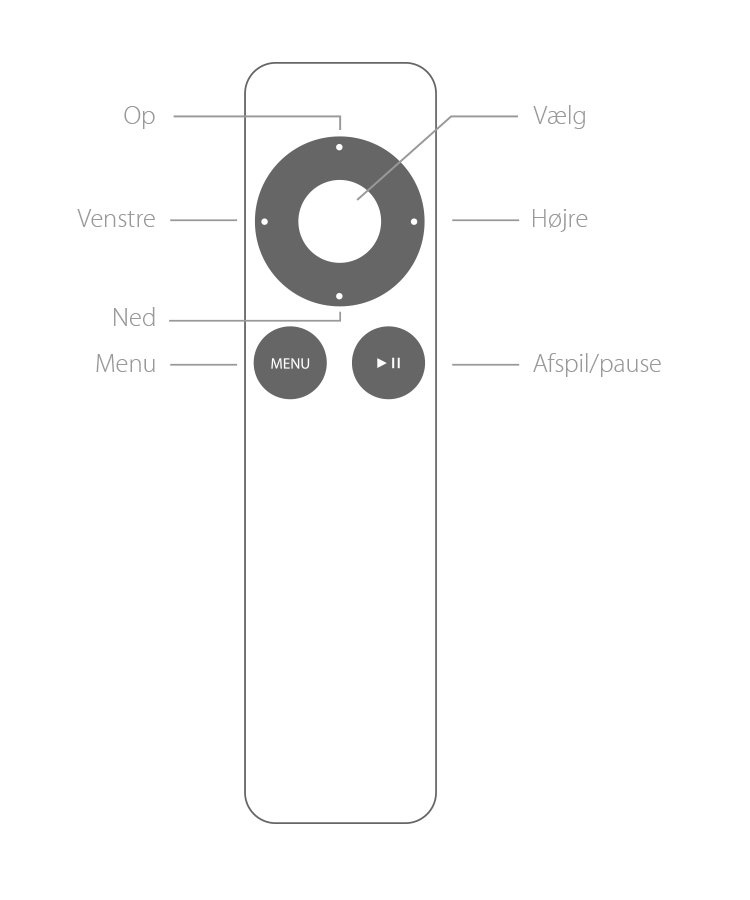
Sådan går du til en menu
Flyt mellem menuerne: Tryk op, ned, venstre eller højre.
Vælg et menupunkt: Tryk på Vælg.
Vend tilbage til en tidligere menu: Tryk på Menu.
Vend tilbage til hjemmeskærmen: Hold Menu nede i tre sekunder.
Sådan afspiller du lyd eller video
Tryk på Afspil/pause for at afspille eller afbryde en video, sang, podcast med mere midlertidigt.
Gå fremad

Video: Tryk på Højre for at spole frem. Tryk igen for at øge hastigheden. Hold Højre nede for at gå 30 sekunder fremad.
Lyd: Hold Højre nede for at spole frem. Tryk på Højre for at springe frem til næste sang.
Gå tilbage

Video: Tryk på Venstre for at spole tilbage. Tryk igen for at øge hastigheden. Hold Venstre nede for at gå ti sekunder tilbage.
Lyd: Hold Venstre nede for at spole tilbage. Tryk på Venstre for at genstarte den aktuelle sang. Tryk på Venstre to gange for at afspille den forrige sang igen.
Sådan springer du et kapitel ad gangen over eller springer over med langsom afspilning
Du kan springe kapitler over ved at trykke på Ned og derefter trykke på Højre eller Venstre. Hvis der ikke er nogen kapitler, springes der 1/20 af videoens længde eller 30 sekunder frem, afhængigt af hvad der er længst.
Du kan også afspille langsomt. Tryk på knappen Afspil/pause for at afbryde videoen midlertidigt, og tryk derefter på højre- eller venstreknappen.
Sådan genstarter du Apple TV eller sætter enheden på vågeblus
Genstart Apple TV: Hold Menu og Ned nede i seks sekunder.
Sæt dit Apple TV på vågeblus: Gå til hovedmenuen, og hold Afspil/pause nede i fem sekunder.
Se flere indstillinger
Hold Vælg nede i tre sekunder for at se undertekster, closed captioning, lyd og højttalerindstillinger.
Afhængigt af hvad der afspilles, kan du muligvis se indstillingerne for Genius, Kø og gennemse kunstner eller album.
Læs mere
Flyt eller skjul symboler på hjemmeskærmen.
Åbn skærmtastaturet, skift tastaturer og se accenttegn.
Dan par med fjernbetjeningen, eller slet pardannelse af fjernbetjeningen.